小猫开源-在线考试/windows部署
windows安装
::: warning 注意事项
操作系统要求:win7、win10,win11、win2016
软件版本要求:jdk8、mysql5.7、maven3.8、node18
:::
基础配置
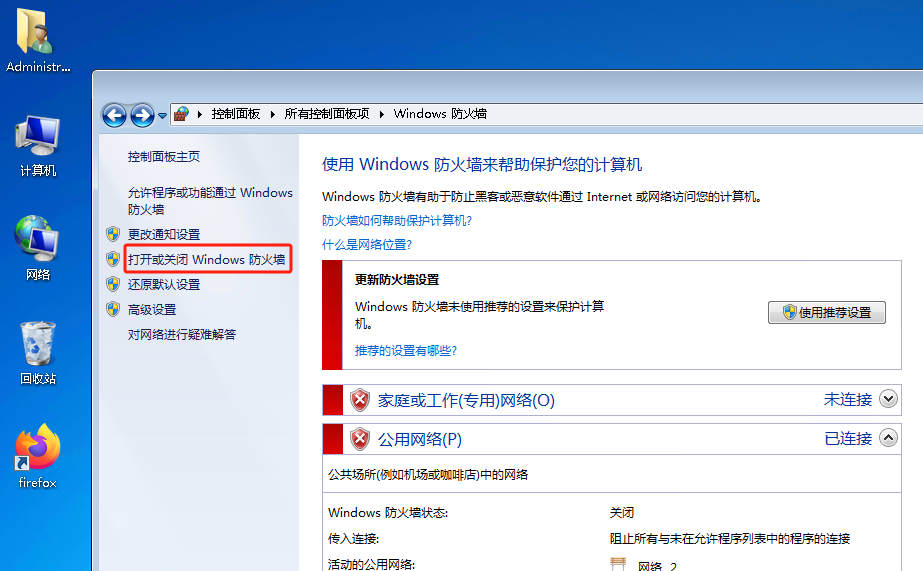
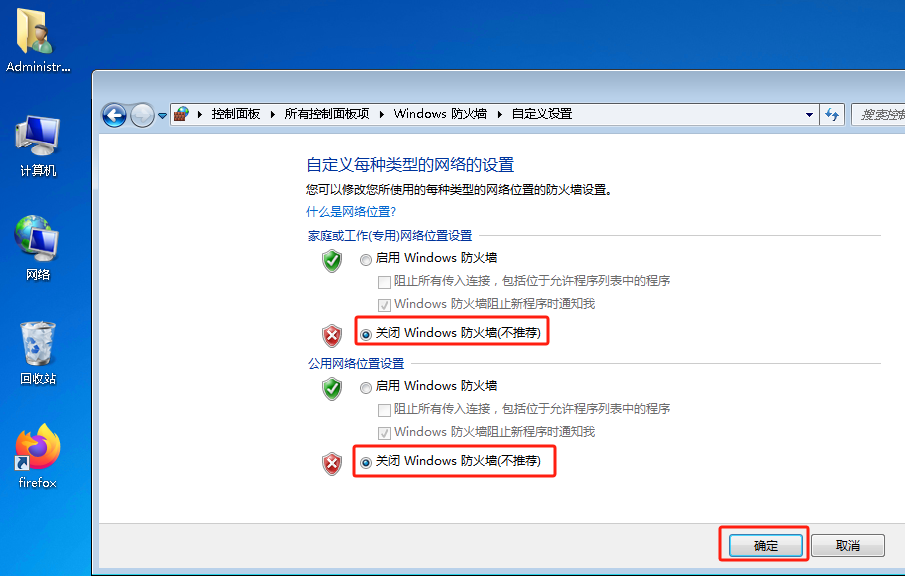
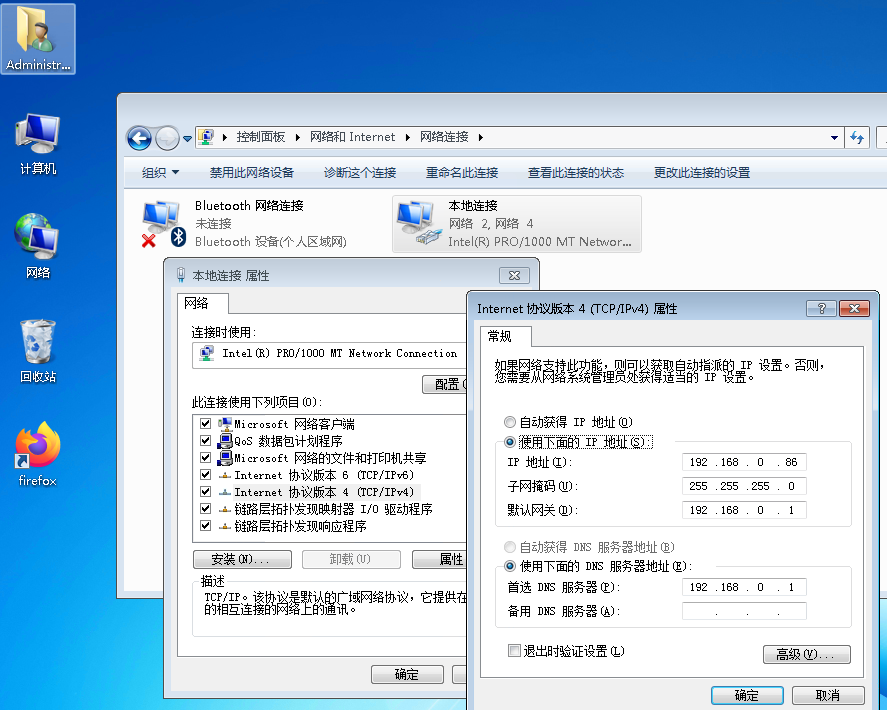
1、选择:控制面板/Windows 防火墙/打开或关闭windows防火墙
2、选择:关闭Windows 防火墙(不推荐)
3、确定
4、配置ip地址:192.168.0.86
5、确定
jdk下载
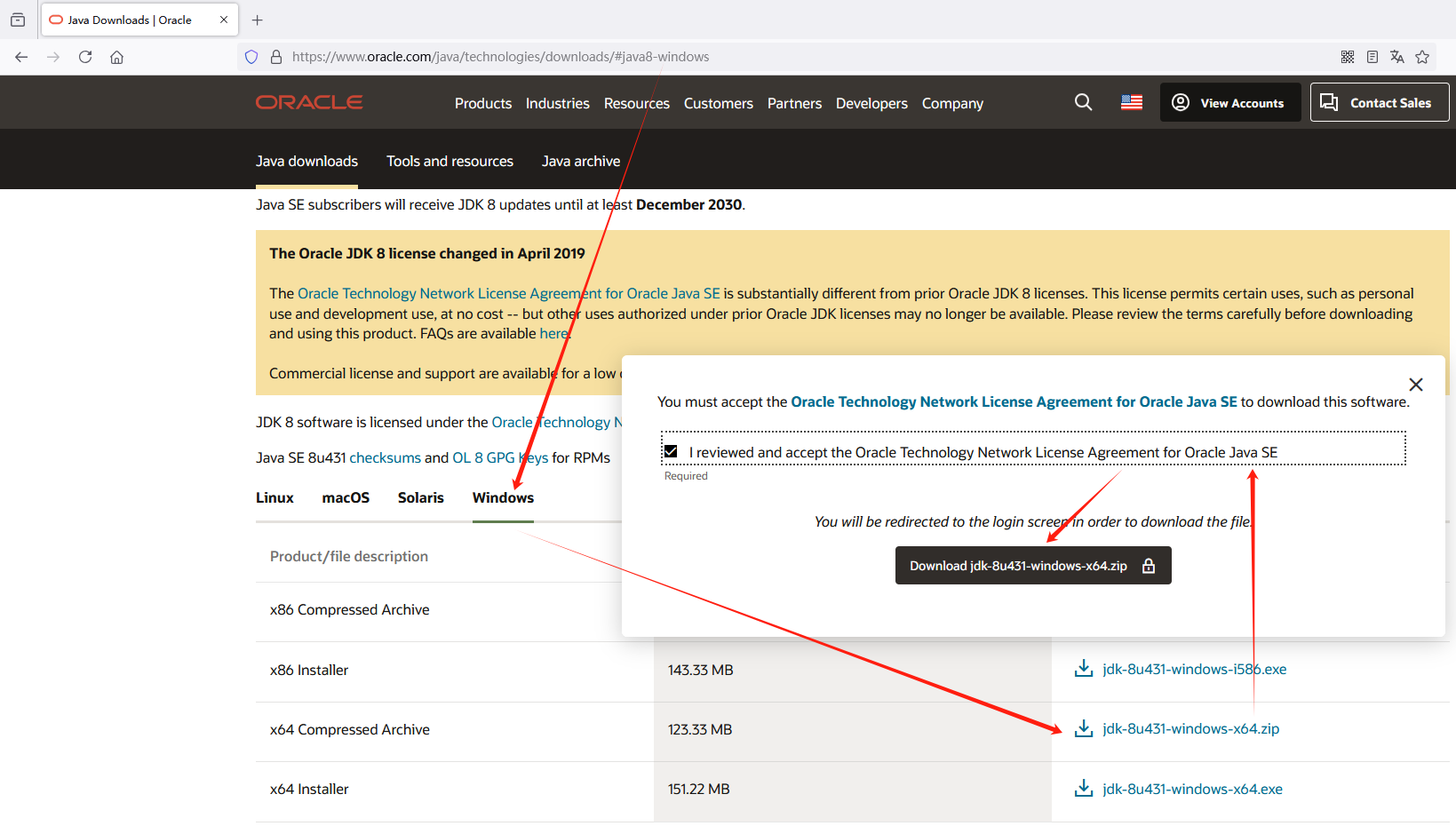
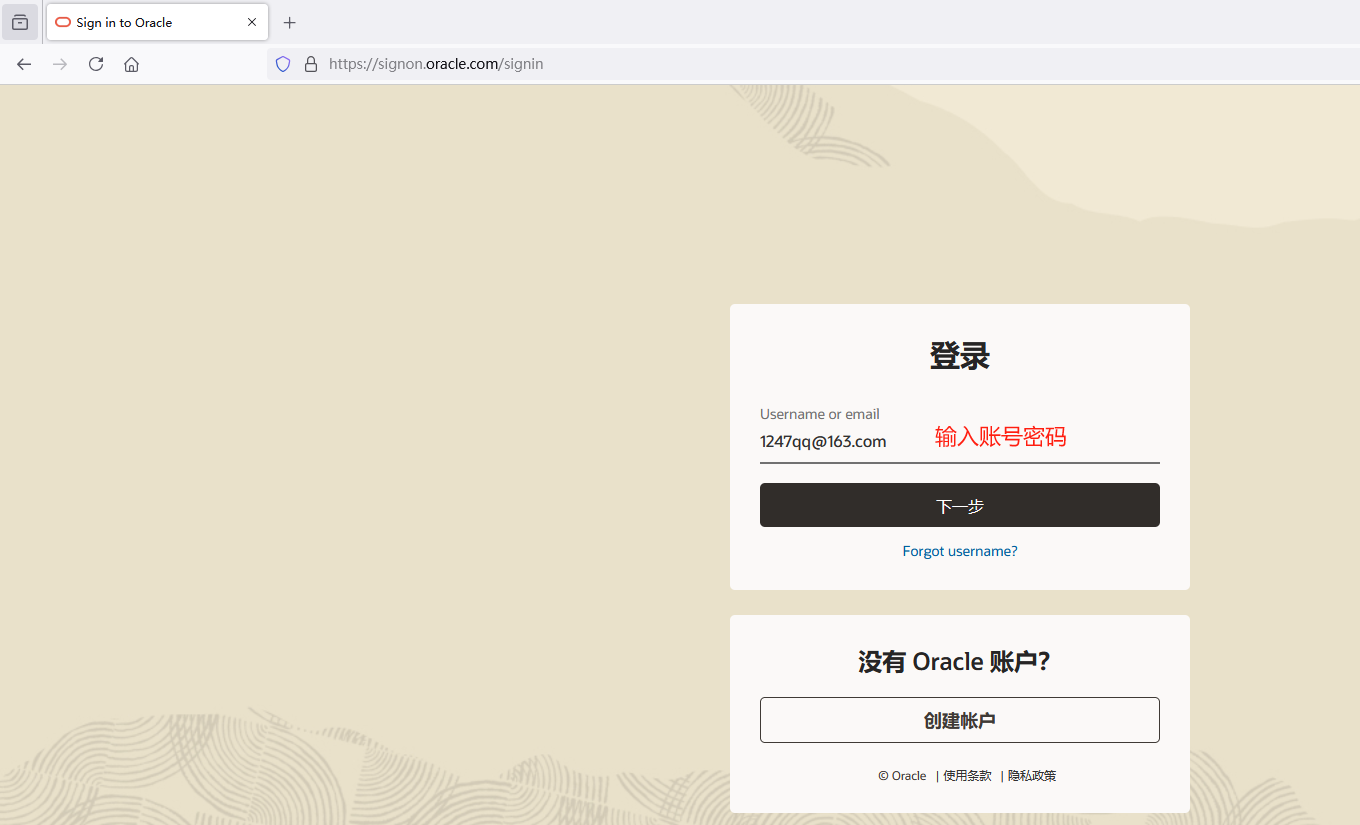
1、浏览器打开 https://www.oracle.com/java/technologies/downloads/#java8
2、选择 Windows/jdk-8u431-windows-x64.zip/I reviewed.../Download jdk-8u431-windows-x64.zip
3、输入账号密码,点击下一步
4、下载完成
jdk安装
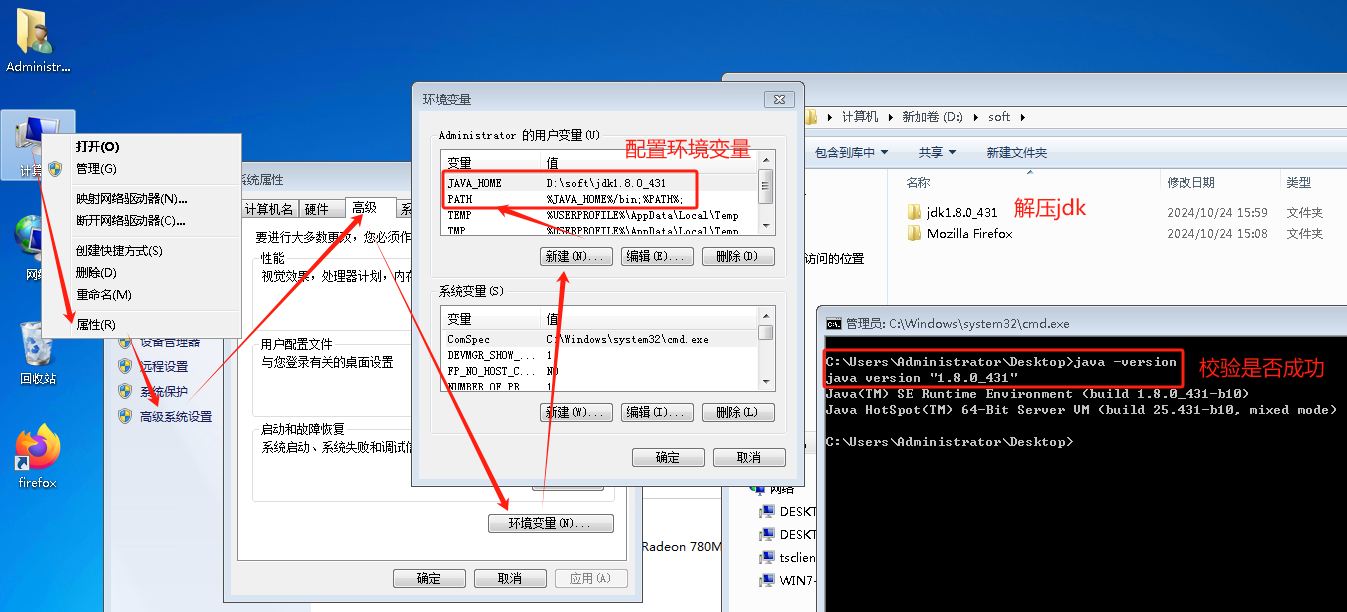
1、解压jdk到D:\soft\
2、打开 计算机/属性/高级系统设置/高级/环境变量/新建
3、配置JAVA_HOME=D:\soft\jdk1.8.0_431
4、追加PATH=%JAVA_HOME%/bin;
5、打开dos窗口,执行java -version
6、校验完成:显示jdk版本
mysql下载
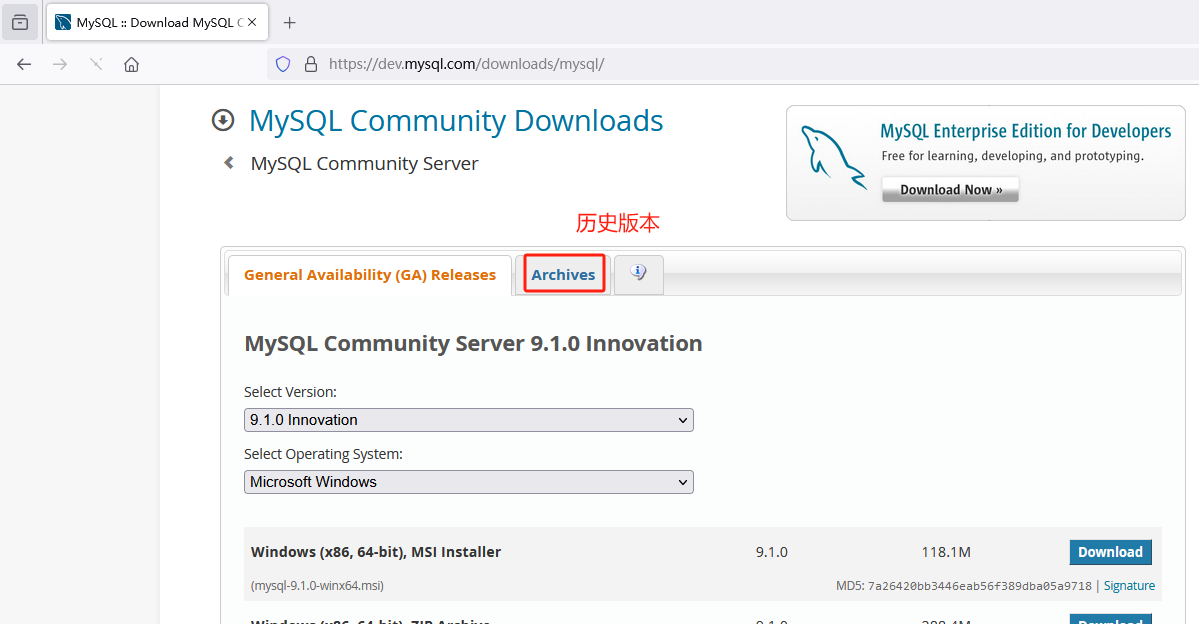
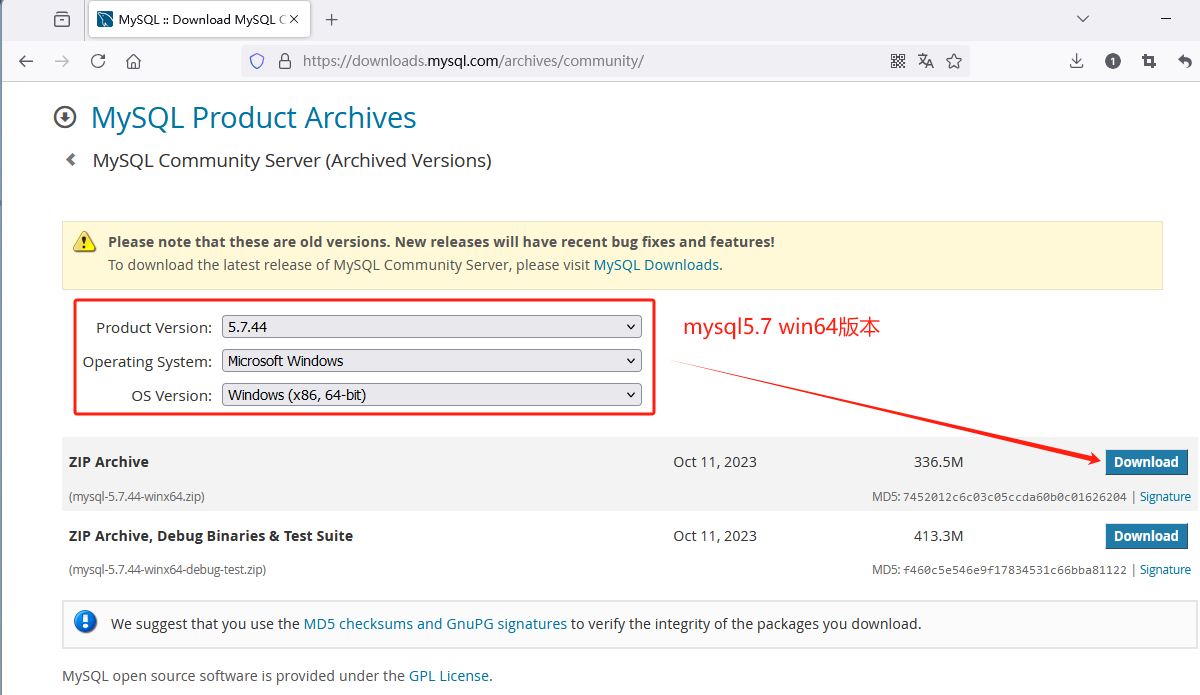
1、浏览器打开 https://dev.mysql.com/downloads/mysql/
2、选择 Archives
3、选择 5.7.44/Microsoft Windows/Windows (x86, 64-bit)/Download
4、下载完成
mysql安装
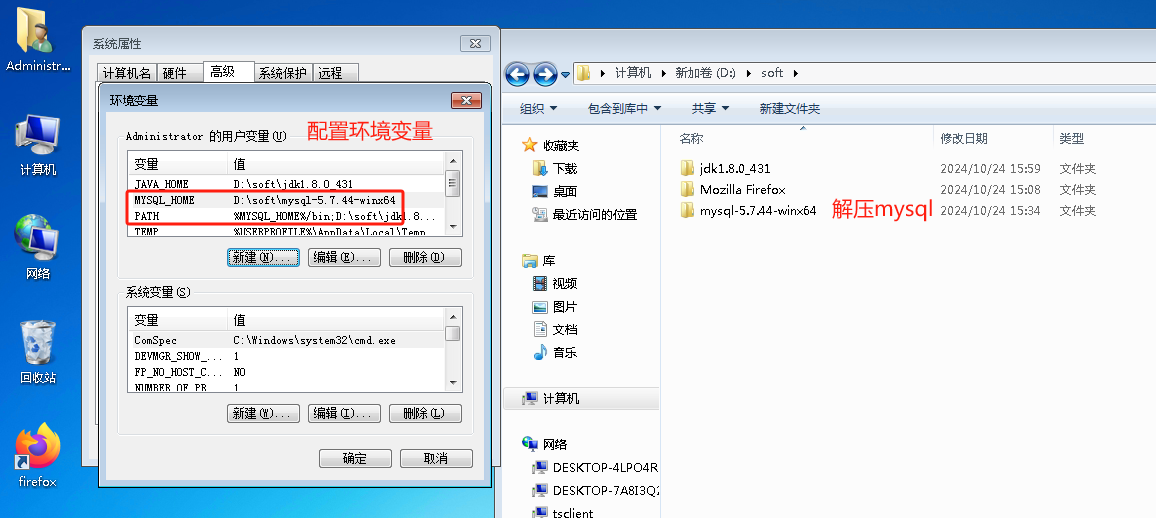
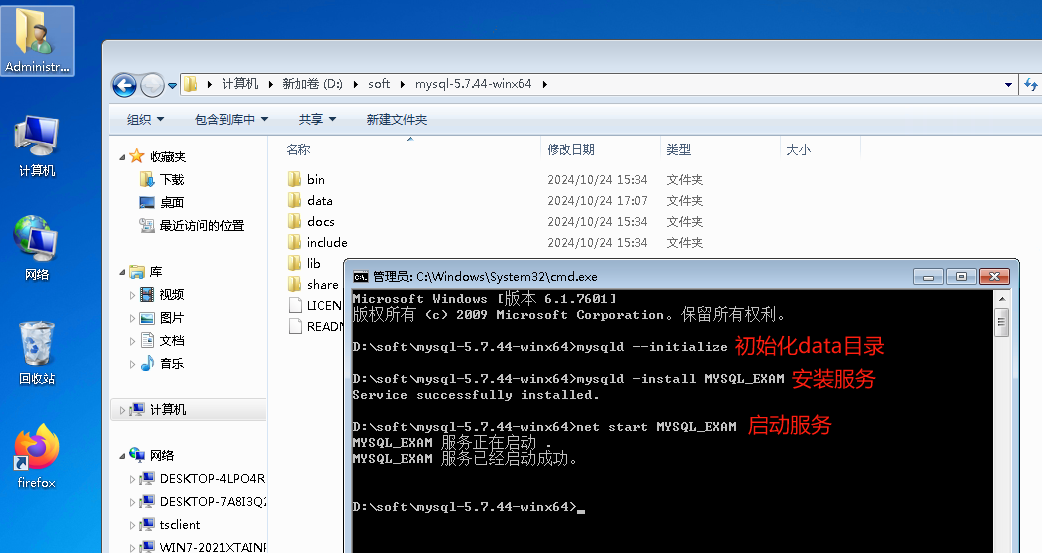
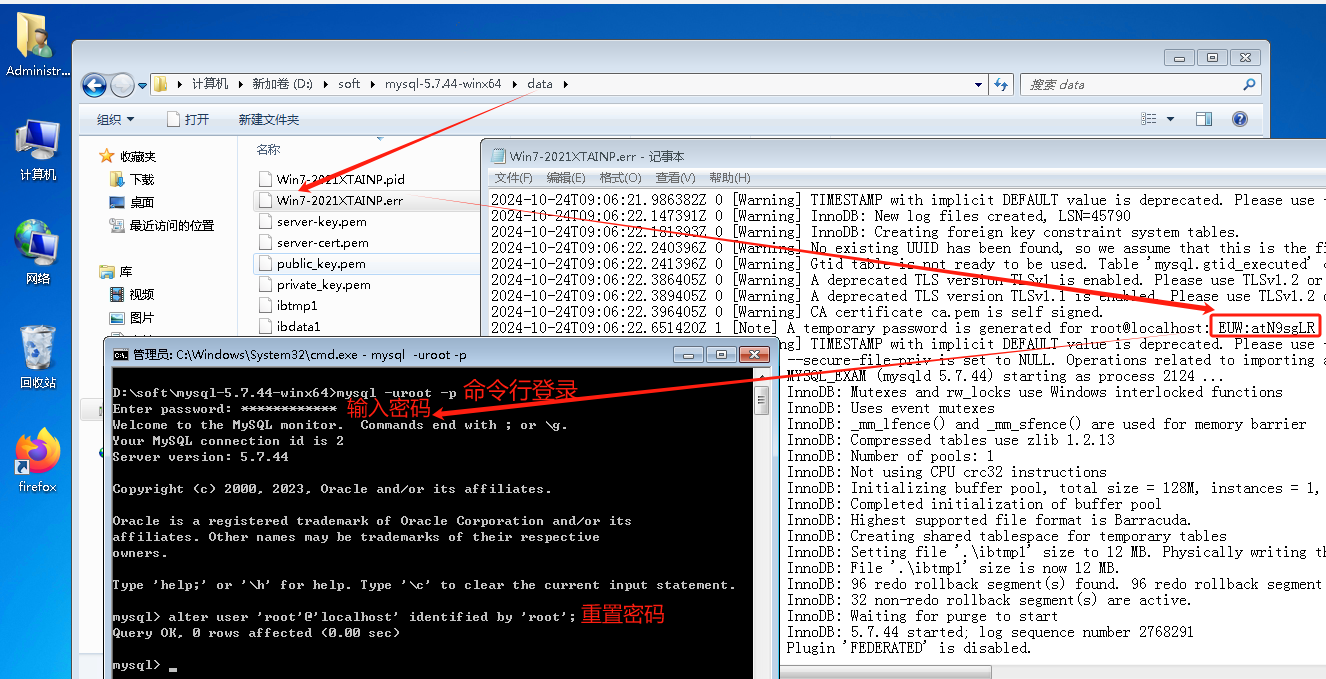
1、解压mysql到D:\soft\
2、打开 计算机/属性/高级系统设置/高级/环境变量/新建
3、配置MYSQL_HOME=D:\soft\mysql-5.7.44-winx64
4、追加PATH=%MYSQL_HOME%/bin;
5、打开dos窗口
6、初始化data目录:mysqld --initialize
7、安装服务:mysqld -install MYSQL_EXAM
8、启动服务:net start MYSQL_EXAM
9、打开文件:mysql-5.7.44-winx64/data/Win7-2021XTAINP.err
10、找到密码:[Note] A temporary password is generated for root@localhost: EUW:atN9sgLR
11、打开dos窗口
12、输入账号:mysql -uroot -p
13、输入密码:EUW:atN9sgLR
14、重置密码:alter user 'root'@'localhost' identified by 'root';
15、安装完成
maven下载
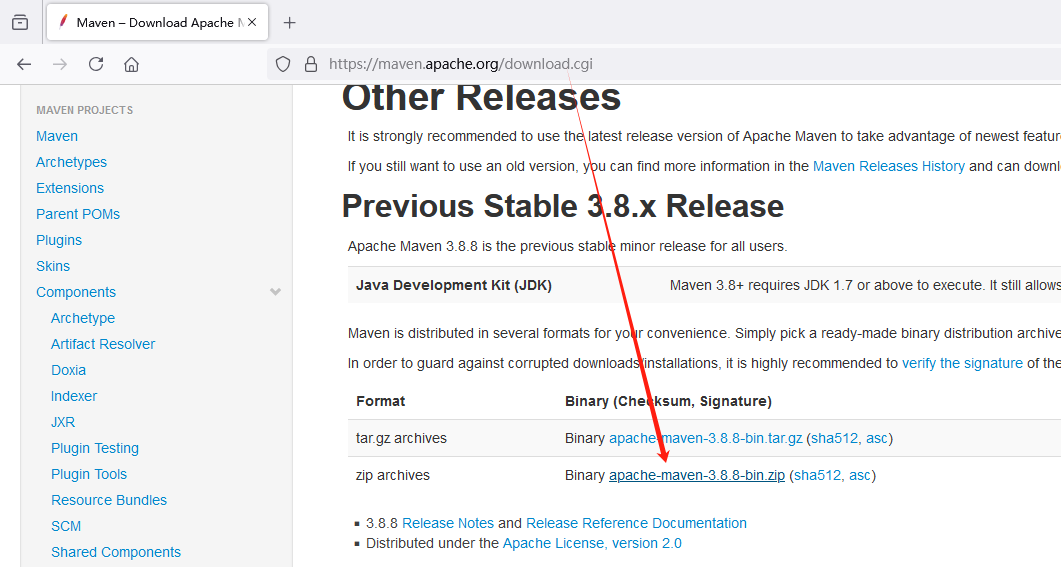
1、浏览器打开 https://maven.apache.org/download.cgi
2、点击 apache-maven-3.8.8-bin.zip
3、下载完成
maven安装
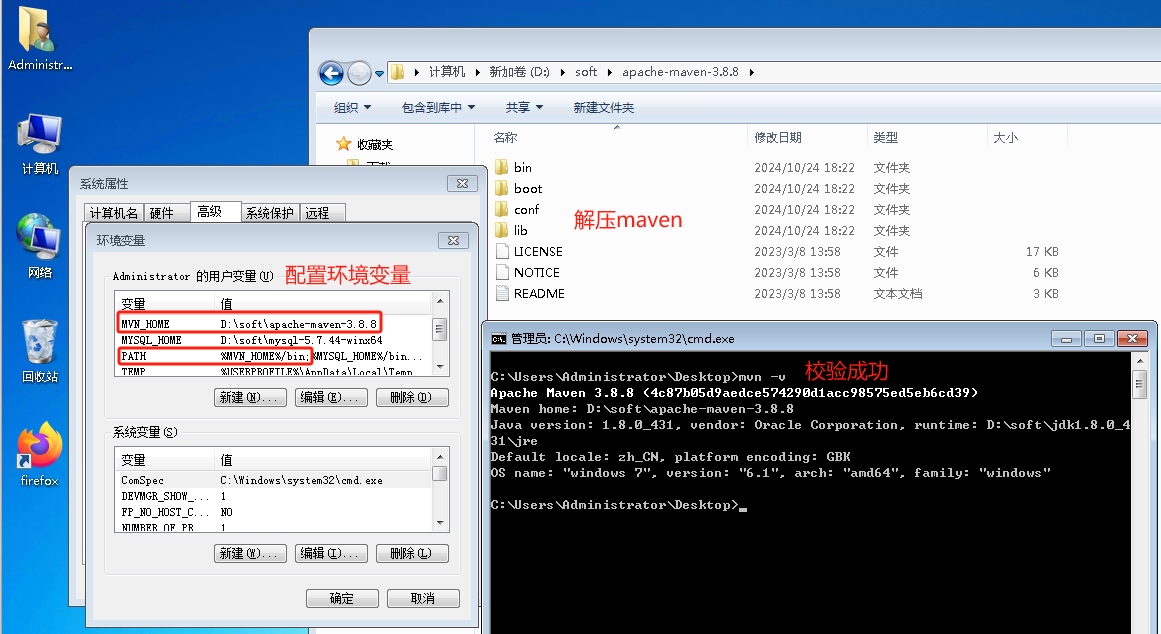
1、解压maven到D:\soft\
2、打开 计算机/属性/高级系统设置/高级/环境变量/新建
3、配置MVN_HOME=D:\soft\apache-maven-3.8.8
4、追加PATH=%MVN_HOME%/bin;
5、打开dos窗口,执行mvn -v
6、校验成功:显示mvn版本
node下载
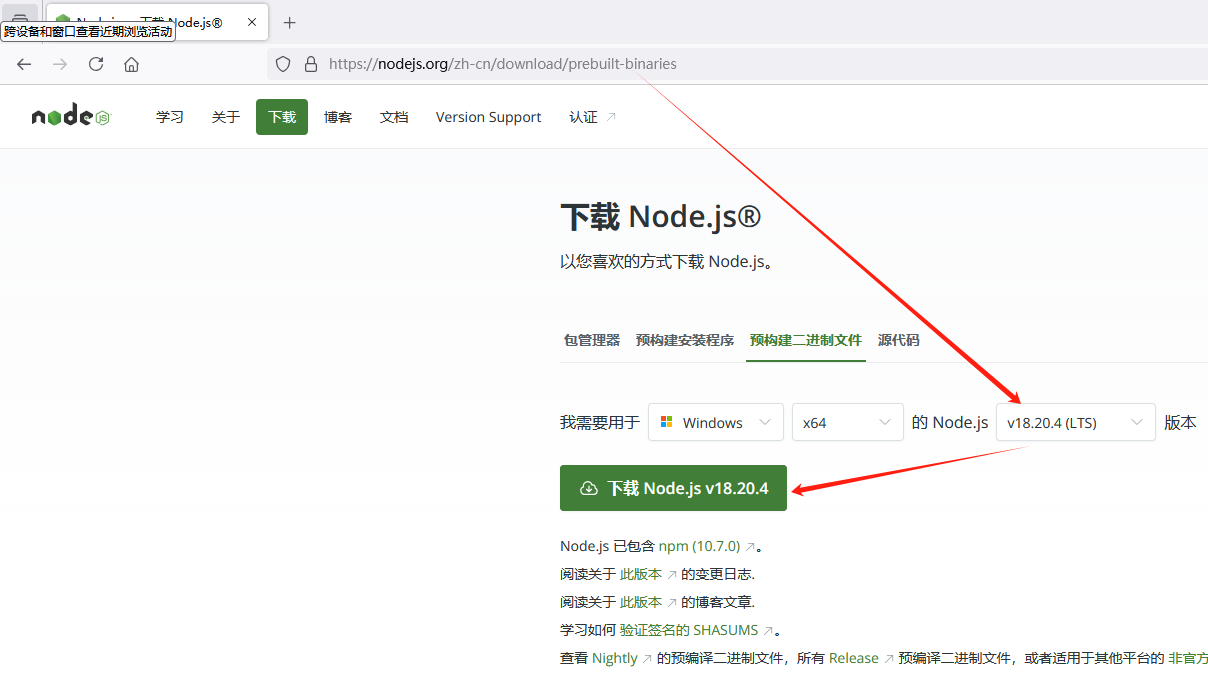
1、浏览器打开 https://nodejs.org/zh-cn/download/prebuilt-binaries
2、选择 windows/x64/v18.20.4(LTS)/下载Node.js v18.20.4
3、下载完成
node安装
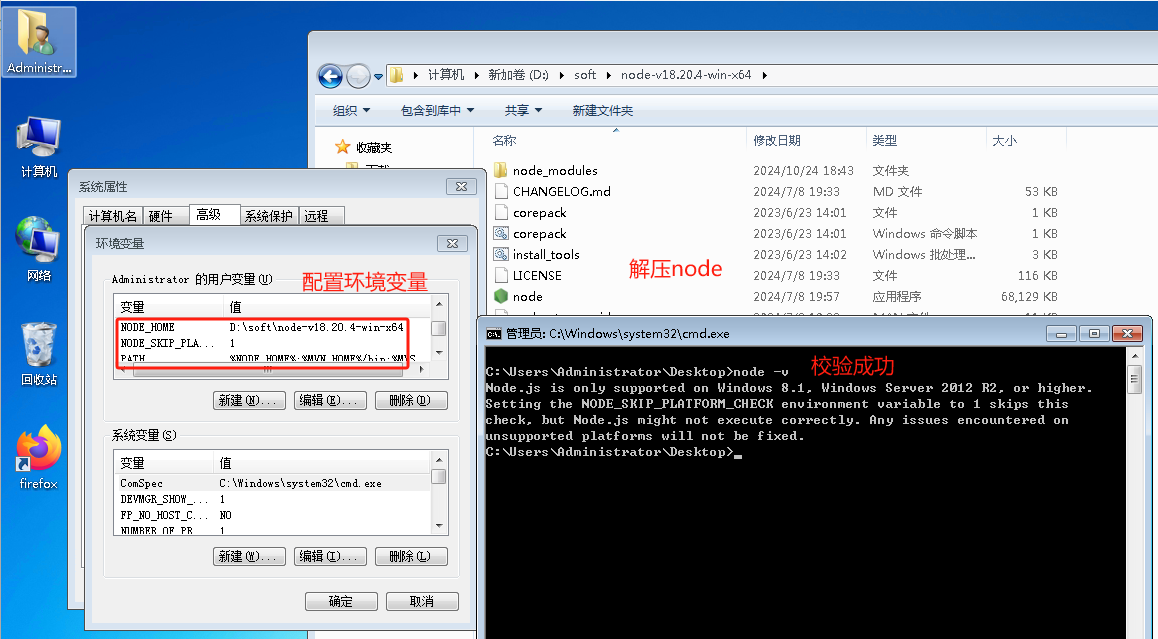
1、解压node到D:\soft\
2、打开 计算机/属性/高级系统设置/高级/环境变量/新建
3、配置NODE_HOME=D:\soft\node-v18.20.4-win-x64
4、追加PATH=%NODE_HOME;
5、配置NODE_SKIP_PLATFORM_CHECK=1
6、打开dos窗口,执行node -v
7、校验成功:显示node版本
HBuilderX下载
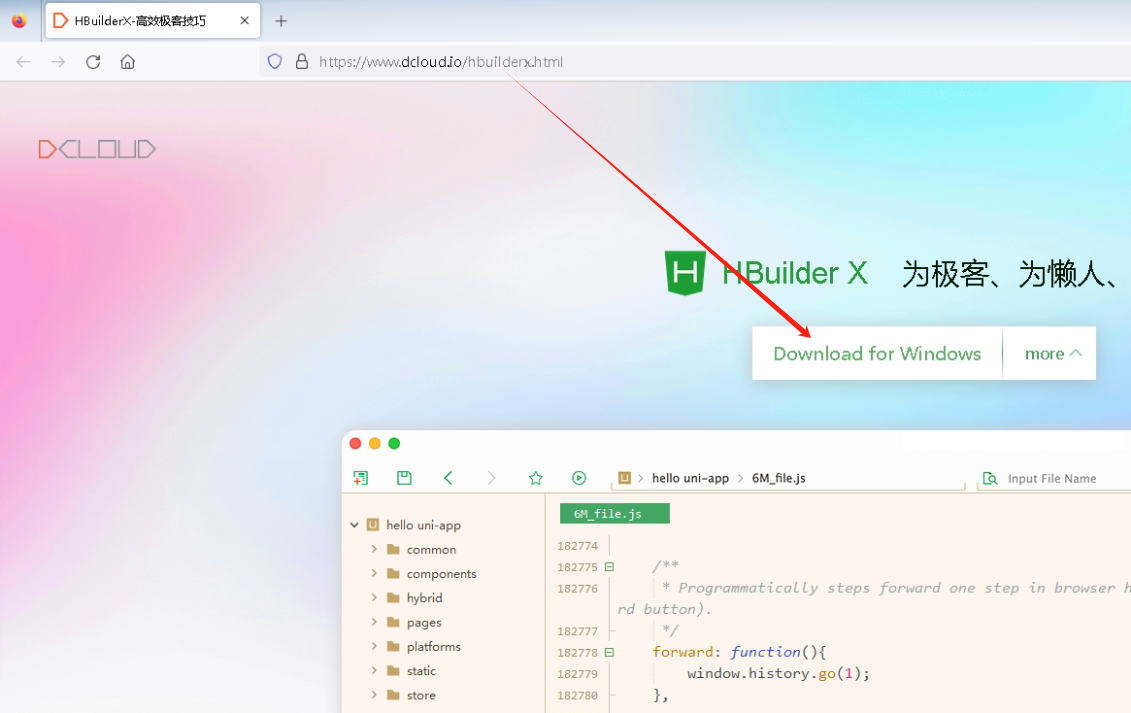
1、浏览器打开 https://www.dcloud.io/hbuilderx.html
2、点击 Download for Windows
3、下载完成
HBuilderX安装
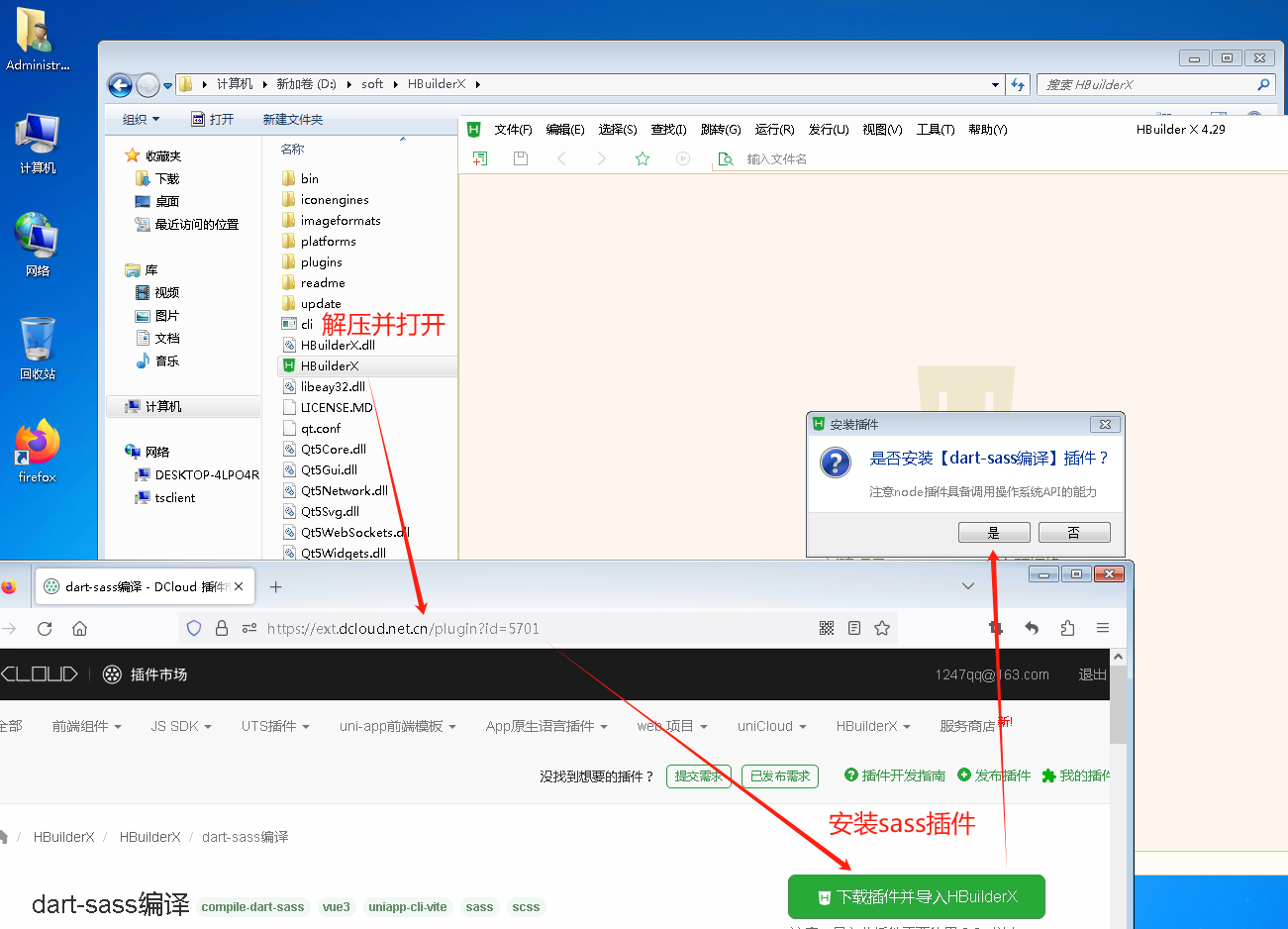
1、解压HBuilderX到D:\soft\,并打开
2、浏览器打开 https://ext.dcloud.net.cn/plugin?id=5701
3、选择 下载插件并导入HBuilderX/是
4、校验成功:插件【dart-sass编译】安装成功!
wkhtmltopdf下载
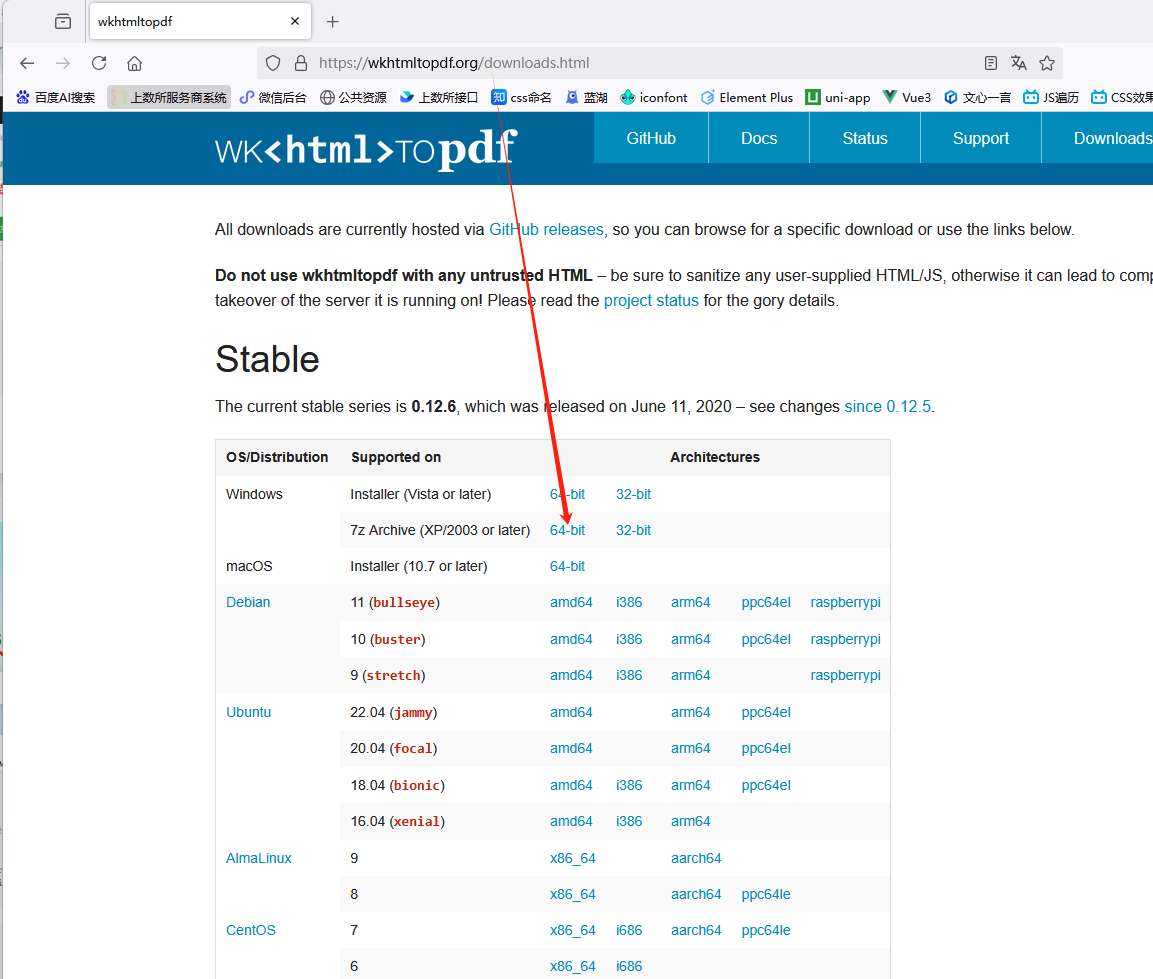
1、浏览器打开 https://wkhtmltopdf.org/downloads.html
2、点击 7z Archive (XP/2003 or later) 64-bit
3、下载完成
wkhtmltopdf安装
- V5.1.0新增,支持试卷导出,可选配置,需要导出试卷时使用
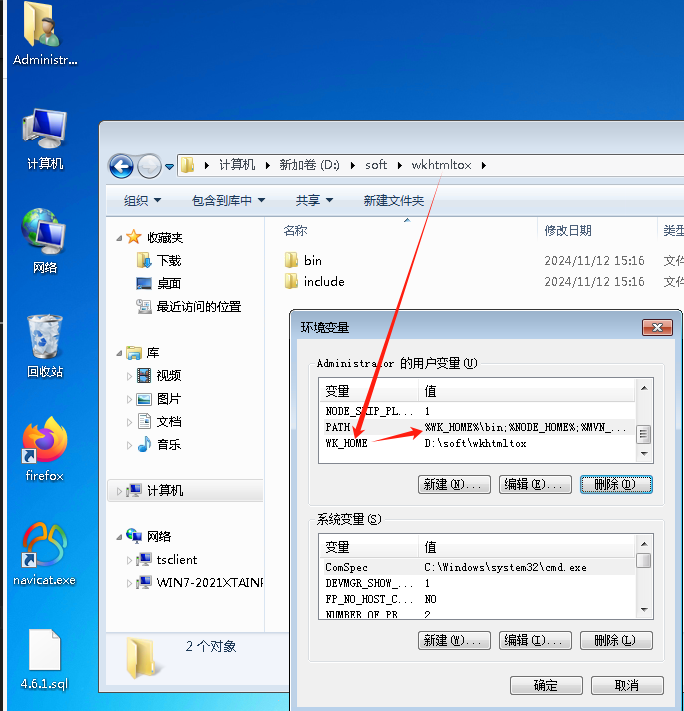
1、解压 wkhtmltox 到 D:\soft\
2、打开 计算机/属性/高级系统设置/高级/环境变量/新建
3、配置WK_HOME=D:\soft\wkhtmltox
4、追加PATH=%WK_HOME%/bin;
5、打开dos窗口,执行 wkhtmltopdf -V
6、校验完成:显示wkhtmltopdf版本
源码下载
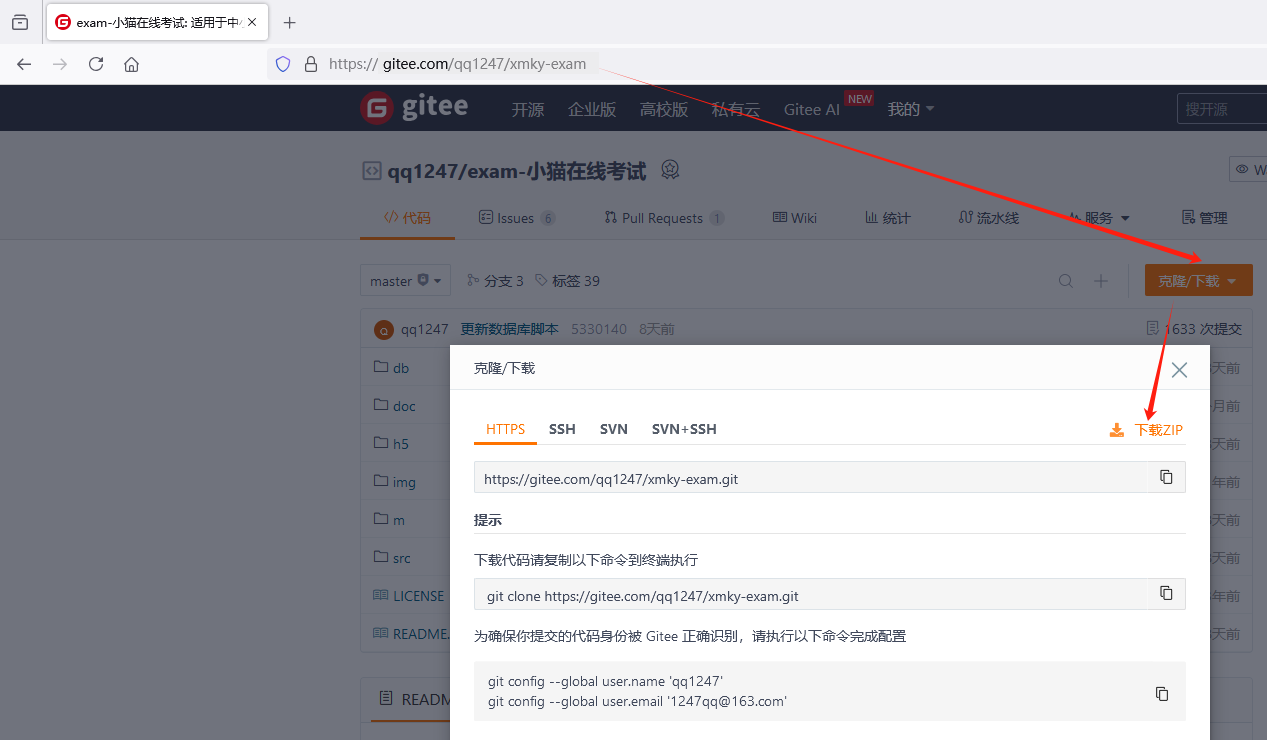
1、浏览器打开 https://gitee.com/qq1247/xmky-exam
2、选择 克隆/下载/下载ZIP
3、下载完成
后端程序启动
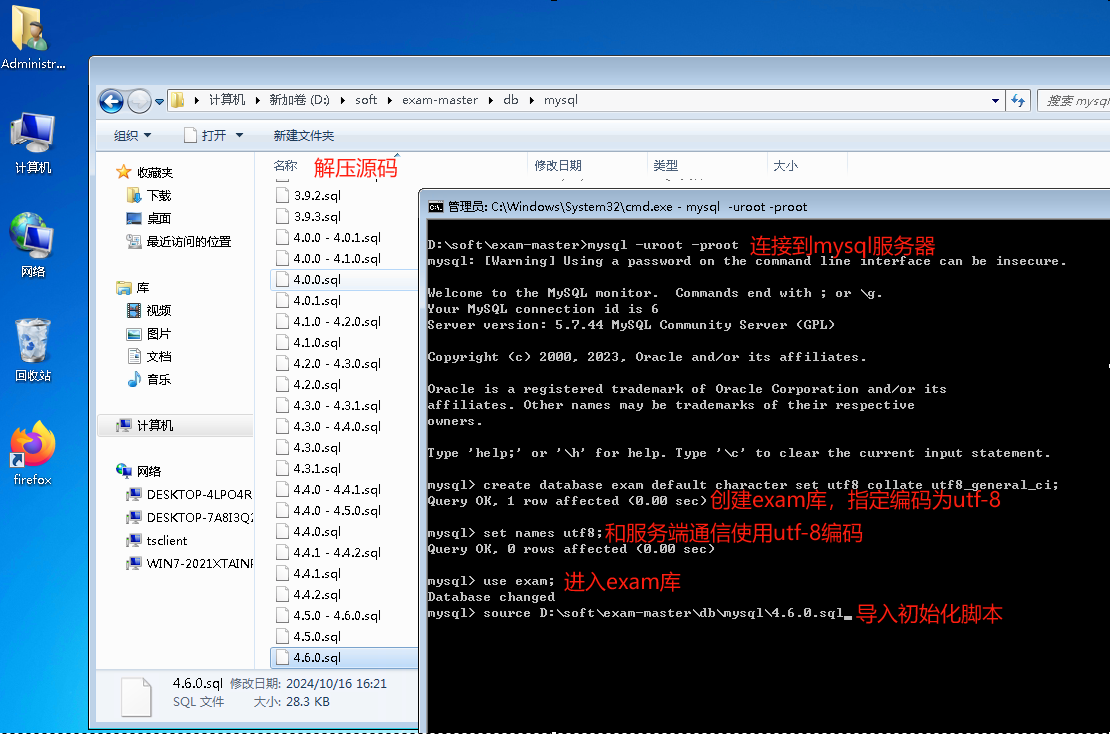
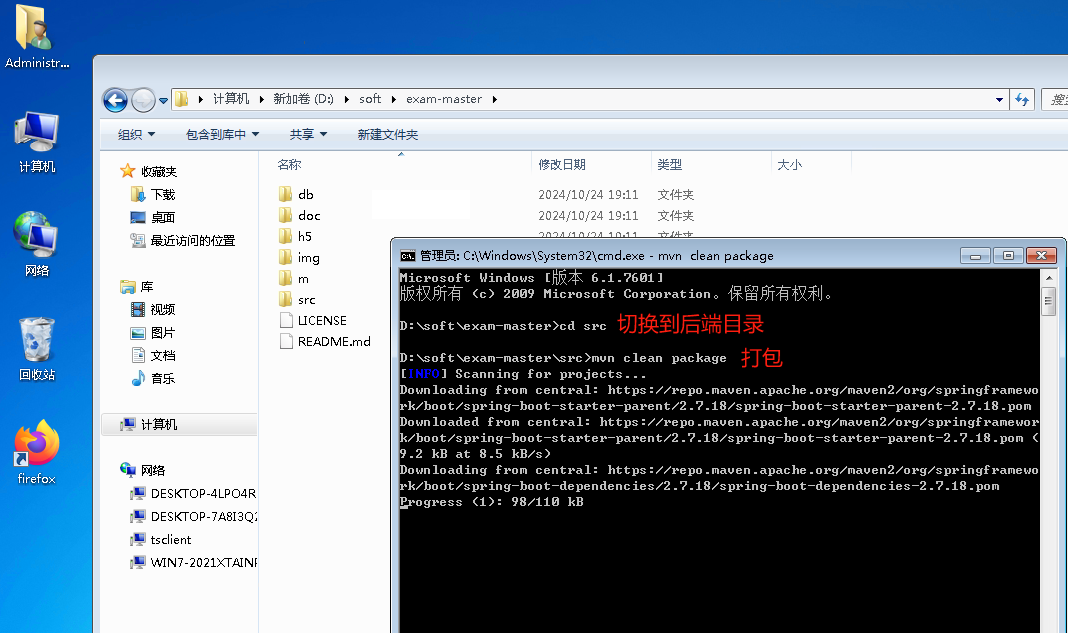
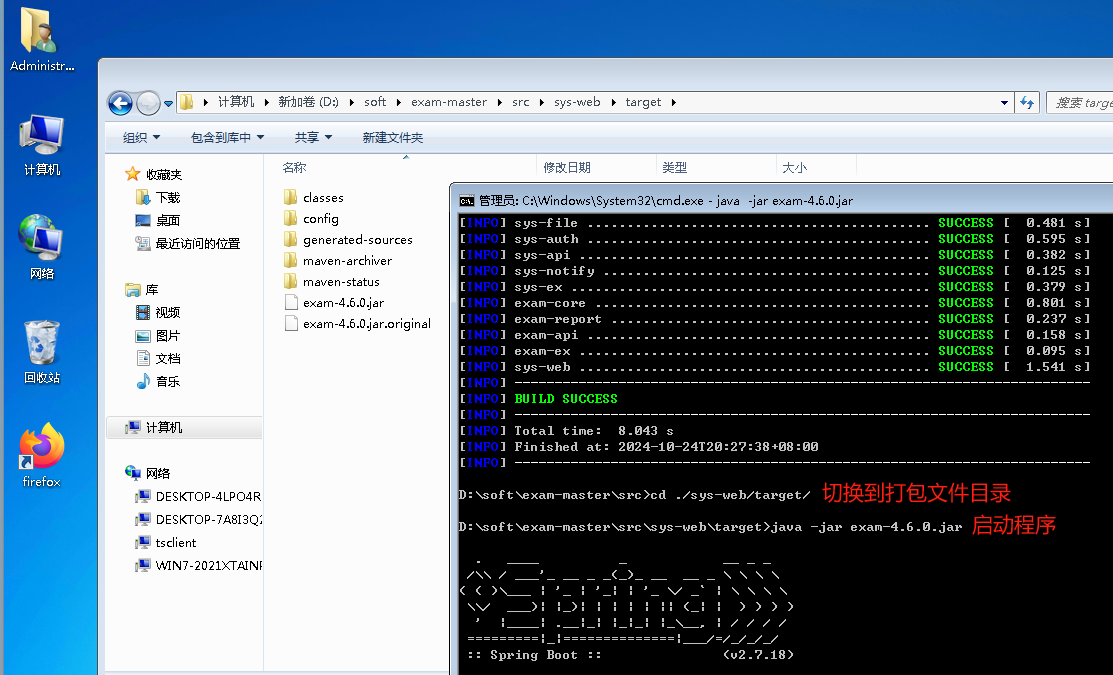
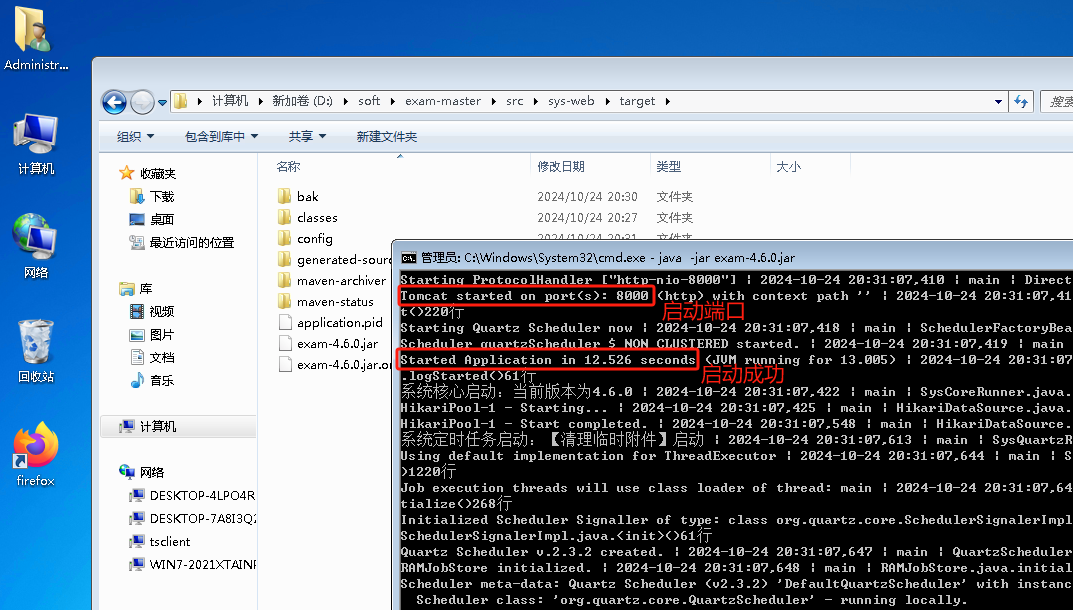
1、解压源码到D:\soft\
2、打开dos窗口
3、连接到mysql服务器:mysql -uroot -proot
4、创建exam库,指定编码为utf-8:create database xmky_exam default character set utf8 collate utf8_general_ci;
5、和服务端通信使用utf-8编码:set names utf8;
6、进入exam库:use xmky_exam;
7、导入初始脚本:source D:\soft\exam-master\db\mysql\4.6.0.sql
8、打开dos窗口
9、切换到后端目录:cd ./src
10、打包(使用国内镜像):mvn clean package
11、切换到打包文件目录:cd ./sys-web/target/
12、启动程序:java -Dfile.encoding=UTF-8 -jar xmky-exam-4.6.0.jar
13、校验成功:启动端口8000,启动时间:12.526秒
PC端程序启动
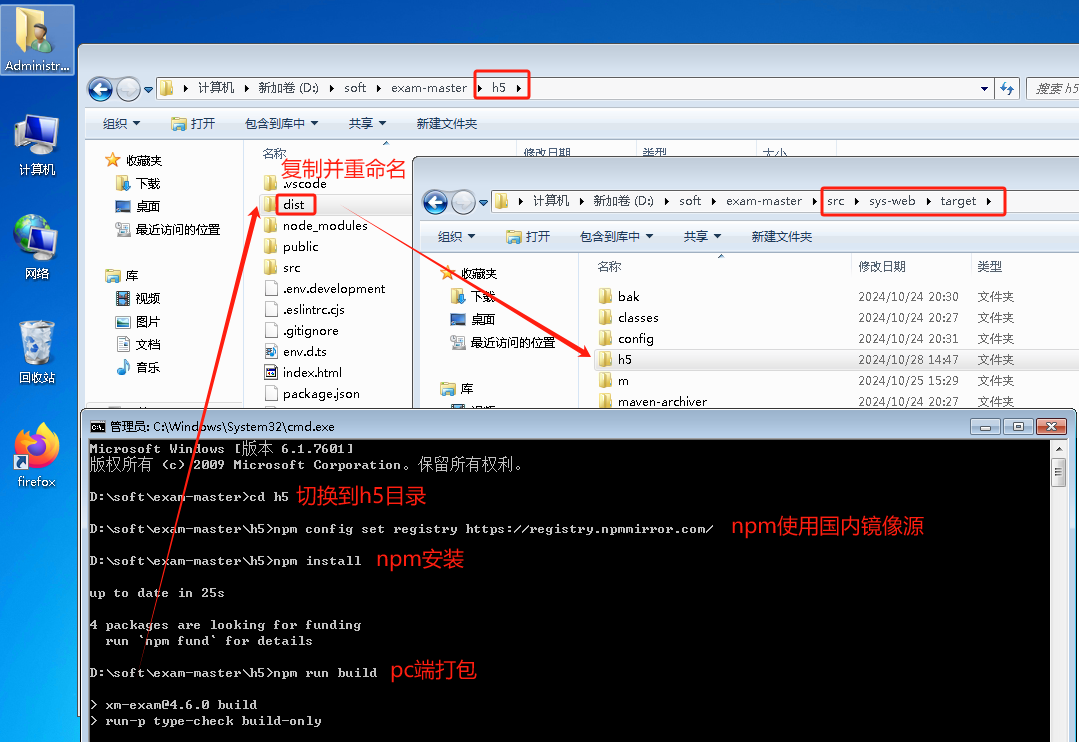
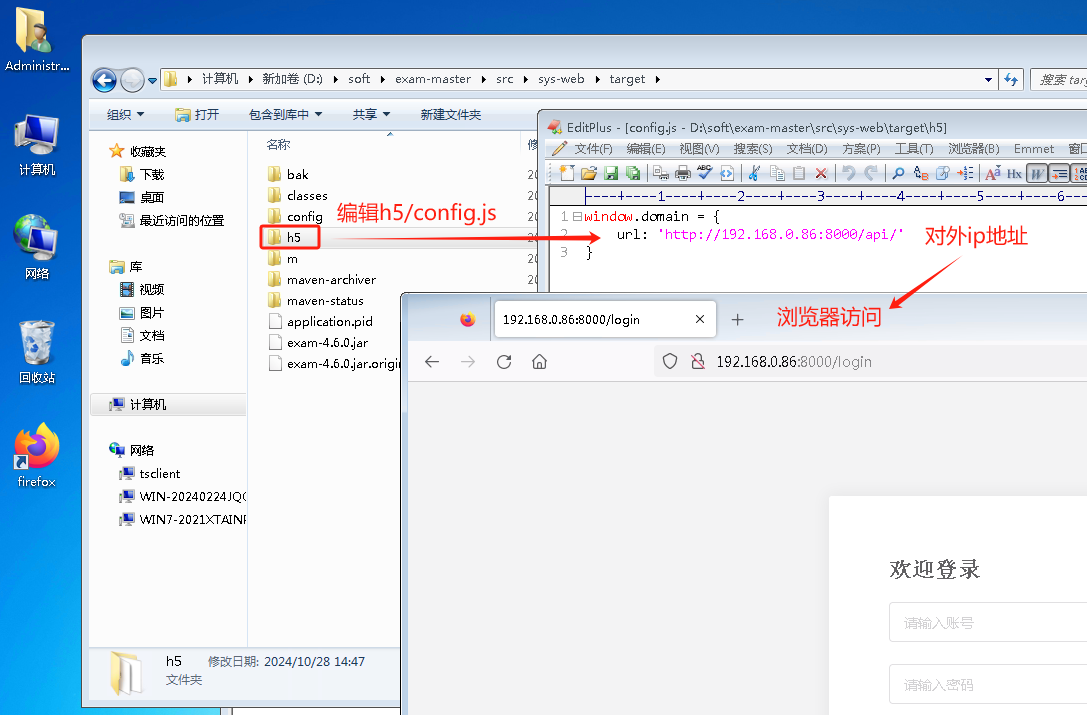
1、打开dos窗口
2、切换到h5目录:cd h5
3、npm使用国内镜像源:npm config set registry https://registry.npmmirror.com/
4、npm安装:npm install
5、pc端打包:npm run build
6、复制h5/dist到src/sys-web/target/下,并重命名为h5(后端集成了PC端无须nginx)
7、编辑src/sys-web/target/h5/config.js,修改ip为对外ip
8、保存配置
9、浏览器打开 http://192.168.0.86:8000
10、校验成功:输入账号密码登录(admin/111111)
移动端程序启动
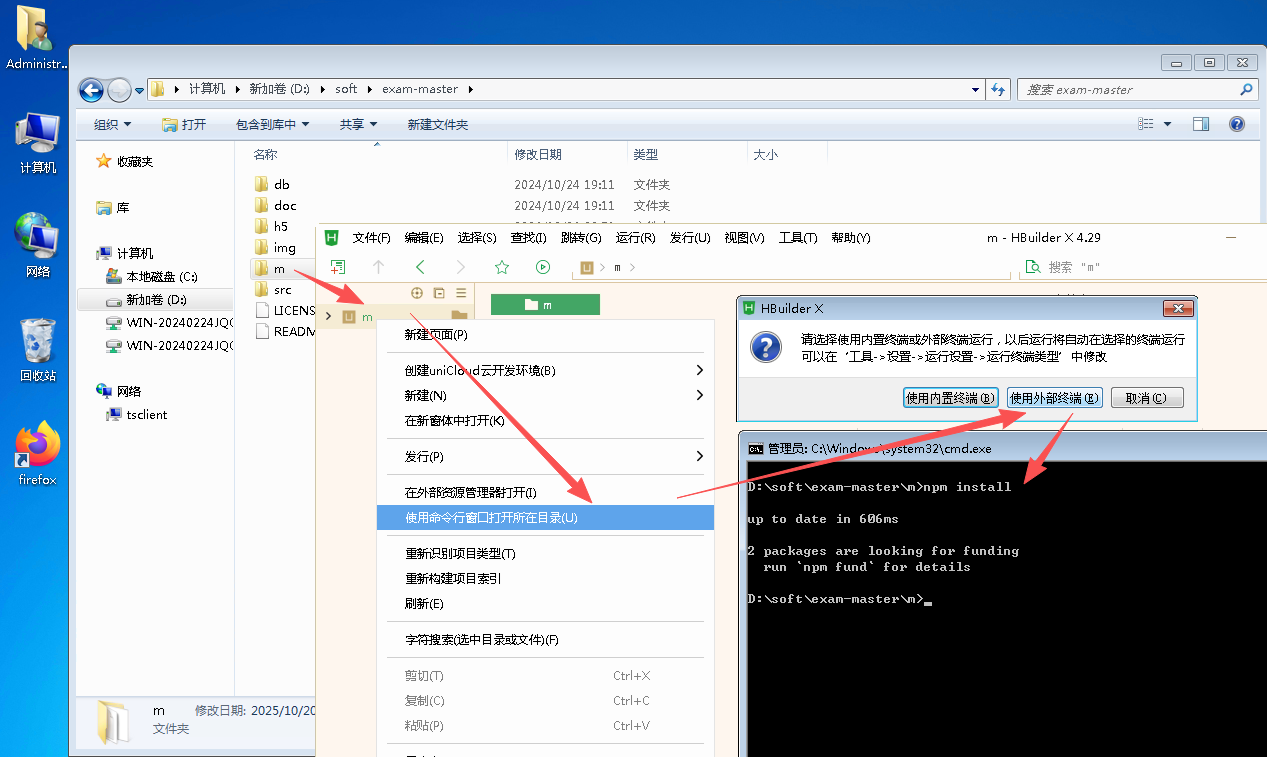

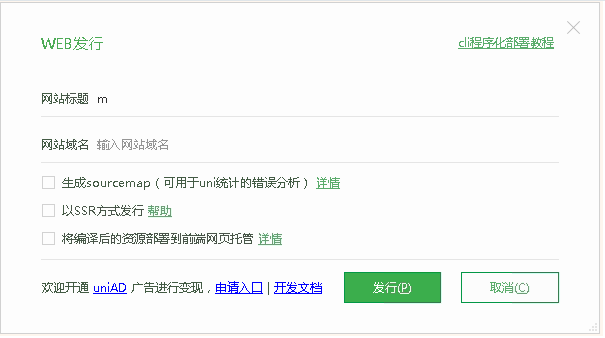
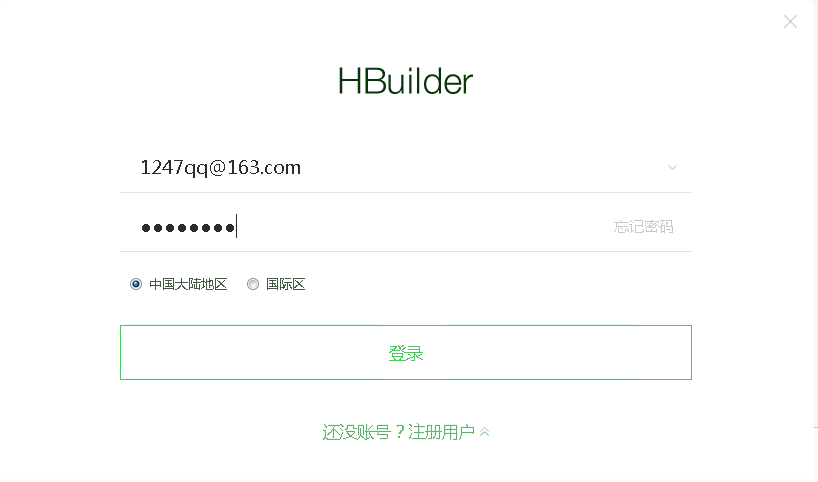
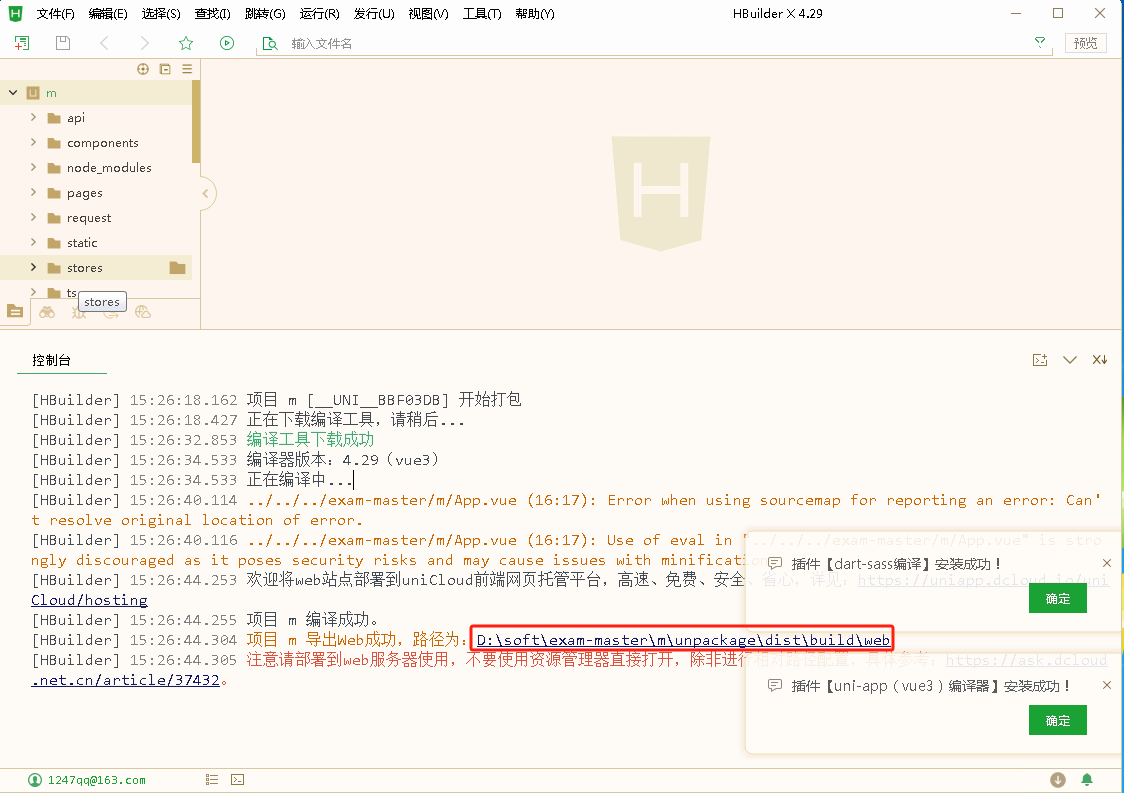
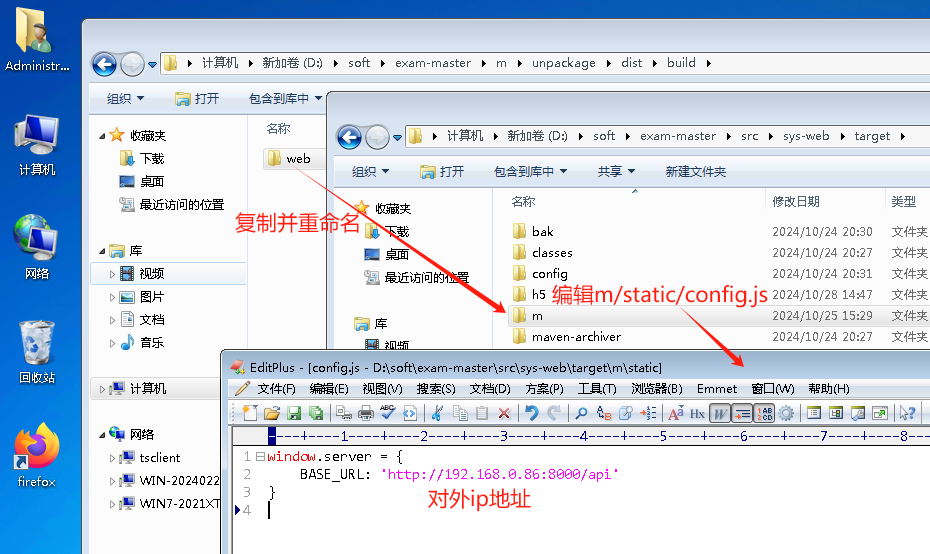
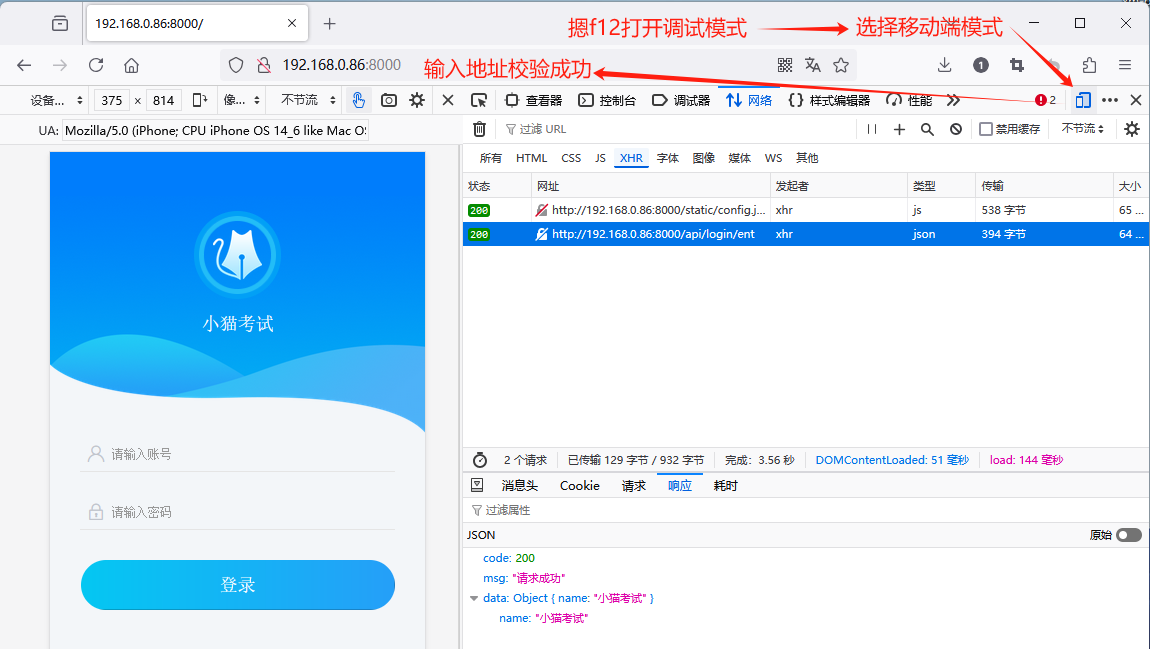
1、拖拽m文件夹到HBuilderX
2、在项目根目录(m文件夹)右键/使用命令行窗口打开所在目录(U)/使用外部终端(E)/npm install
2、在项目根目录(m文件夹)左键/发行(U)/网站-PC Web或手机H5(仅适用于uni-app)(H)/发行(P)
3、输入账号密码,点击登录(没有的需要先注册)
4、复制 m\unpackage\dist\build\web到src/sys-web/target/下,并重命名为m(后端集成了移动端无须nginx)
5、编辑src/sys-web/target/m/static/config.js,修改ip为对外ip
6、保存配置
7、浏览器打开,按F12打开调试模式,选择响应式设计模式(移动端模式)
8、浏览器输入 http://192.168.0.86:8000
9、校验成功:考试用户账号密码登录





 本文详细介绍了V3.x在Windows环境下的部署过程,包括一键安装和手工安装两种方式。一键安装涉及下载安装包、启动程序、配置数据库和考试服务等步骤;手工安装则涵盖JDK、MySQL、Maven、Node.js和Python的安装,并指导如何启动前后端服务。文章特别提到了防火墙规则调整和外网访问设置,确保系统的正常运行。
本文详细介绍了V3.x在Windows环境下的部署过程,包括一键安装和手工安装两种方式。一键安装涉及下载安装包、启动程序、配置数据库和考试服务等步骤;手工安装则涵盖JDK、MySQL、Maven、Node.js和Python的安装,并指导如何启动前后端服务。文章特别提到了防火墙规则调整和外网访问设置,确保系统的正常运行。
















 3180
3180

 被折叠的 条评论
为什么被折叠?
被折叠的 条评论
为什么被折叠?








